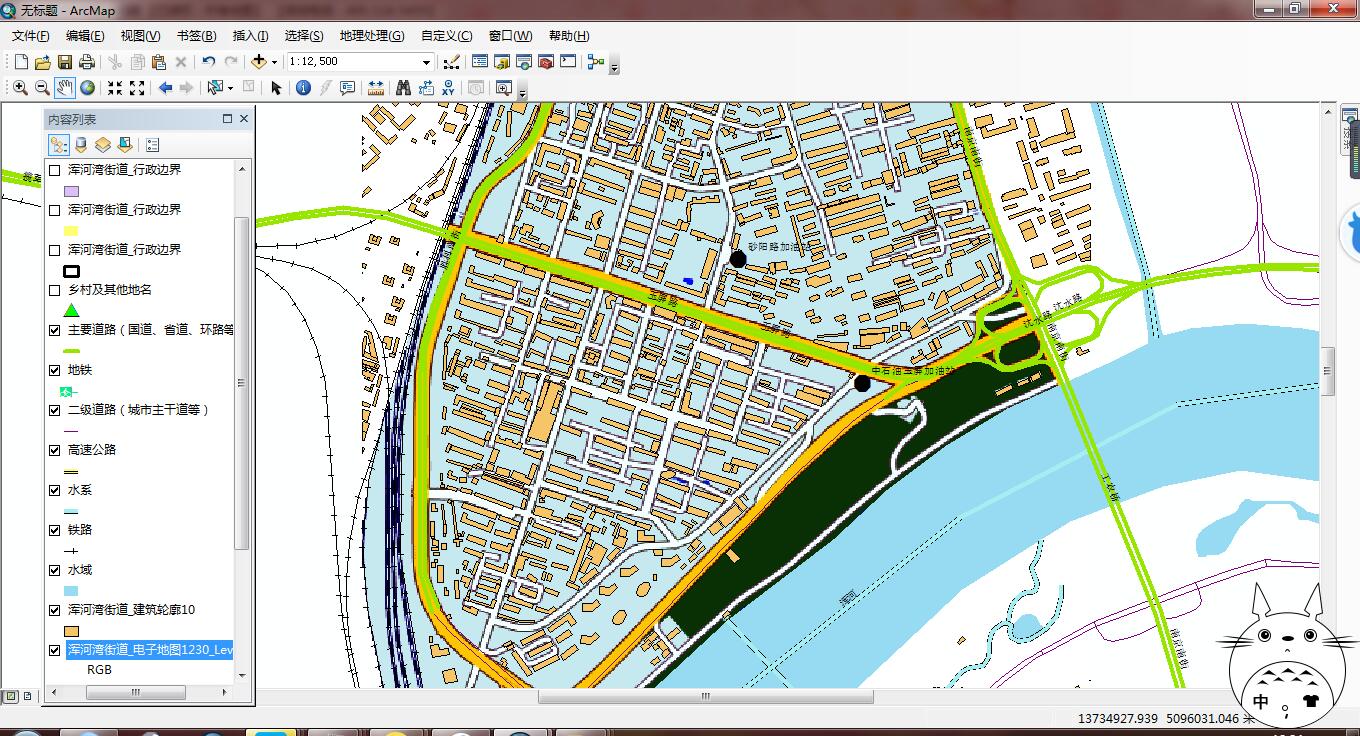
矢量數據、數據珍貴、謹慎下載
同步視頻教程:http://www.bt68f.cn/video/play2018020621.html
專題地圖制作視頻教程:http://www.bt68f.cn/video/play201801172.html
水系專題地圖制作視頻:http://www.bt68f.cn/video/play20180730105.html
專題地圖打印設置教程:http://www.bt68f.cn/video/play20180730101.html
矢量測試數據下載: KML(KMZ)格式、DXF(DWG)格式、SHP格式:(請用BIGEMAP直接打開,可另存為SHP,DXF(AutoCAD)等格式或者直接用Global Mapper打開)
矢量數據效果圖如下圖:
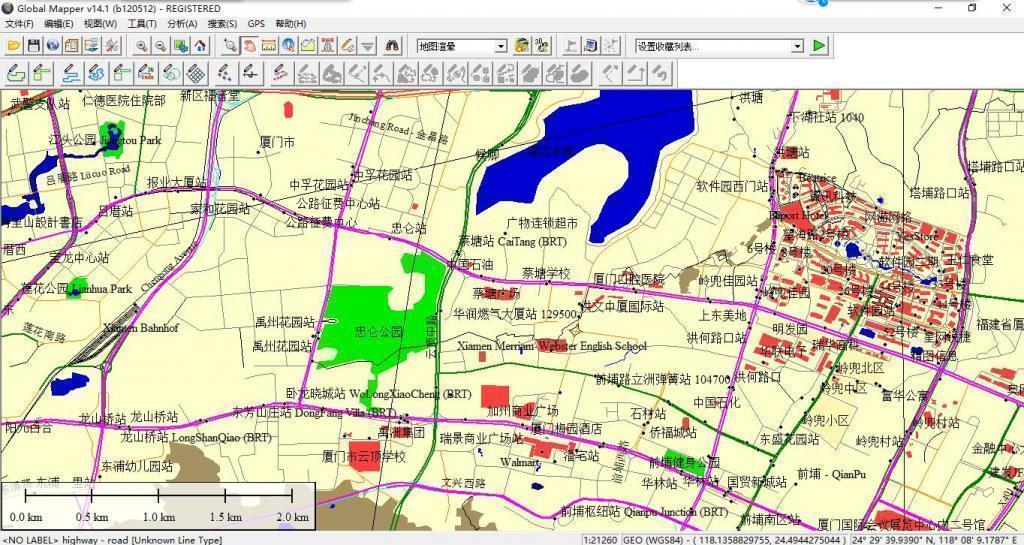
第一步:打開BIGEMAP軟件;然后選擇最上面的【矩形框】,框選需要下載的范圍,如下圖所示:
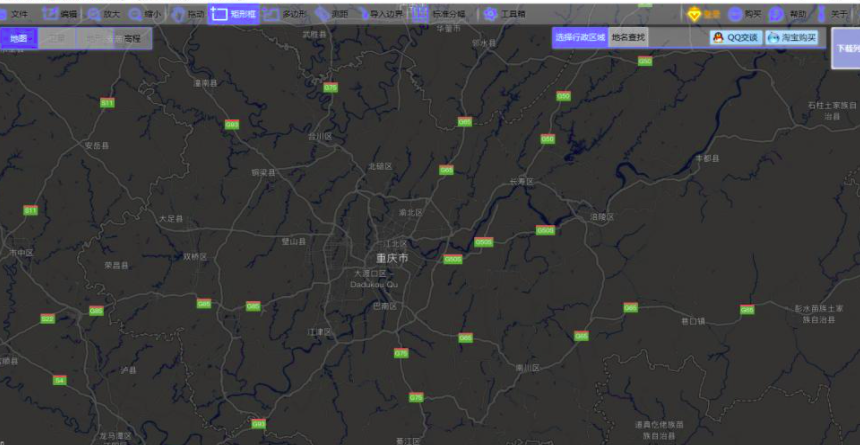
第二步:選擇好下載范圍后,【雙擊左鍵】彈出下載對話框,在對話框的最上面選擇【矢量路網】;我們可以下載的 路網、水系、建筑物、地標名稱 等等; 可以分開下載,也可以全部勾選上一起下載;如下圖所示:
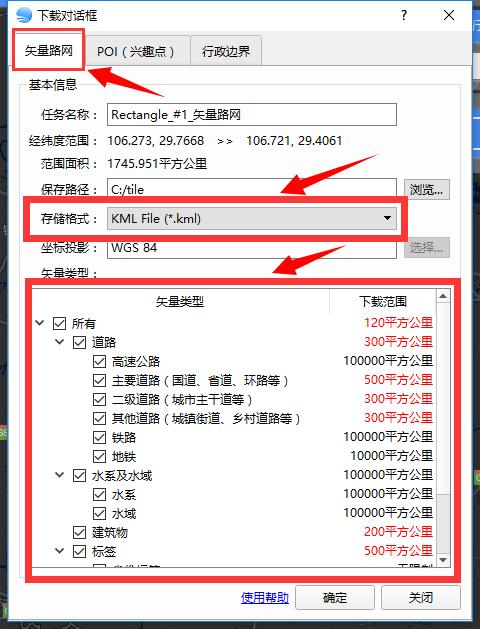
在上圖中,任務名稱中輸入你要下載保存的名稱;這里主要要選擇存儲格式,包括:KMZ、SHP(shapefile)和dxf(AutoCAD格式),如下圖:
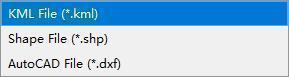
1、選項kml;【坐標投影】不用選擇,保存出來的路網是經緯度坐標;
2、選項shp;【坐標投影】默認是WGS84墨卡托,點擊【選擇】可以在里面選擇任意投影和坐標系包括:西安80、北京54、CGCS2000、UTM等等;
3、選項dxf;點擊【坐標投影】后面的【選擇】,在里面選擇你需要的投影坐標系;
如下圖:
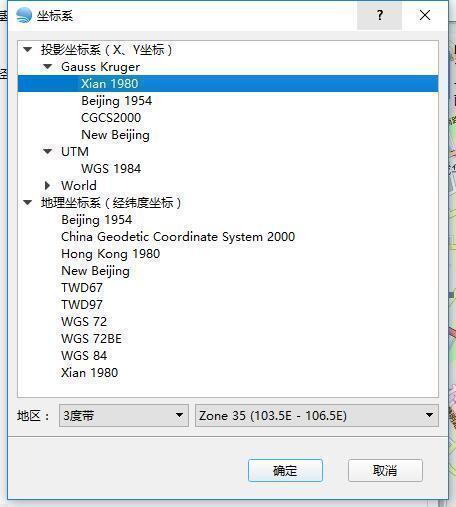
可參看【如何選擇投影分度帶】
第三步:點擊【確定】,開始下載,下載任務列表在左上角,如下圖:
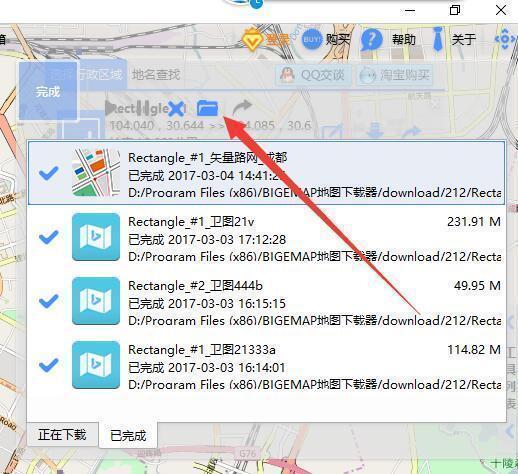
點擊上圖中的紅色箭頭文件夾,打開下載完成的文件夾目錄,可以看到下載完成的文件,本例下載的kml文件,可以直接在Global Mapper中打開,如下圖:
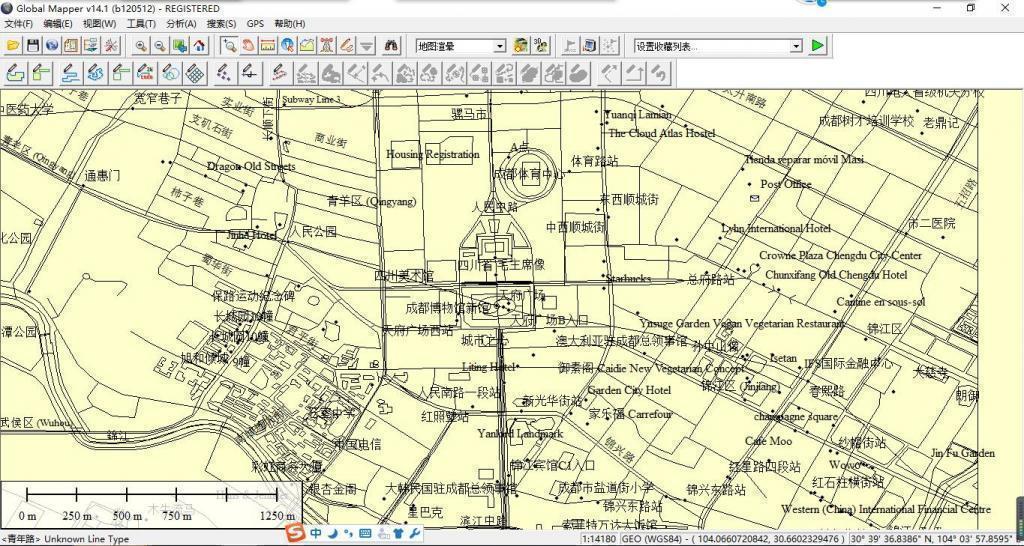
在BIGEMAP中打開,如下圖:
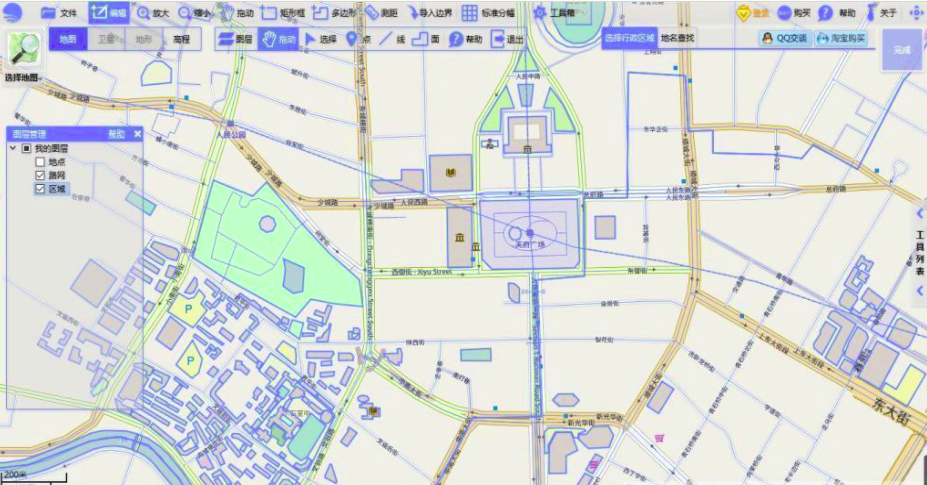
在AutoCAD中打開,如下圖:
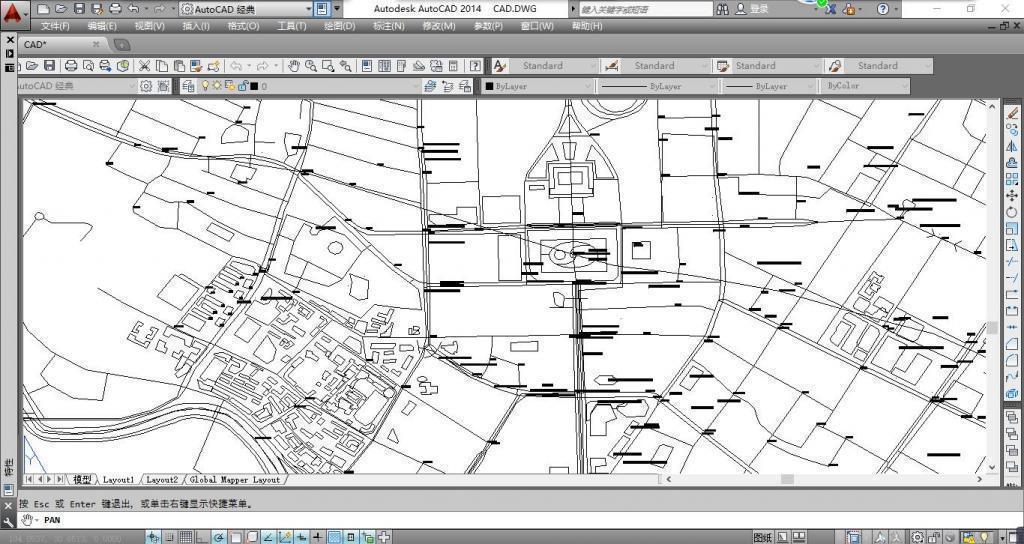
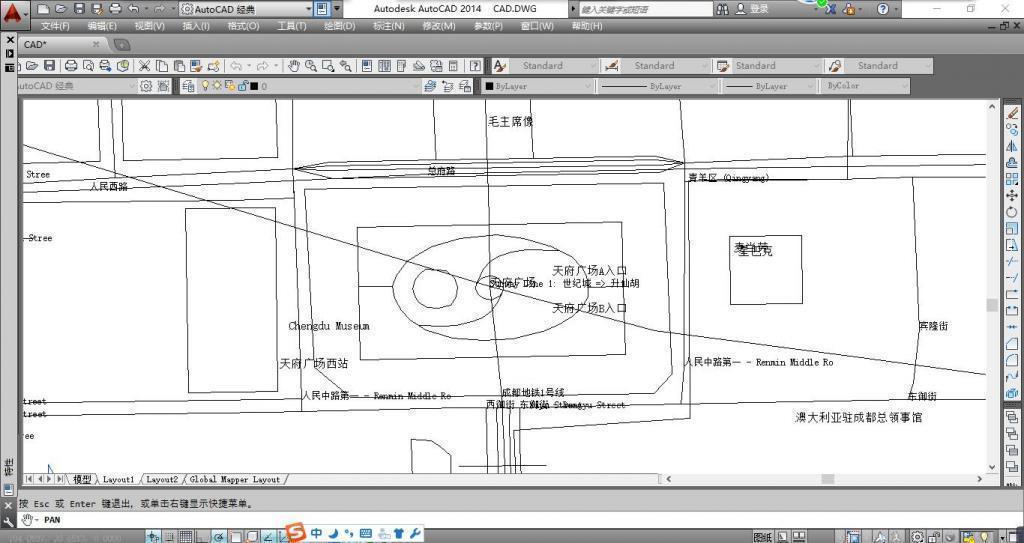
下載的矢量數據,可另存為:kml\kml、dxf、dwg、shp、csv、excel、txt、corldraw文件等等矢量格式
咨詢電話:028-65472965 400-028-7262 QQ:384720499
》》下一篇:矢量等高線地形圖如何下載制作?



 在線客服(直接聊)
在線客服(直接聊)